Ano, máte možnost ukládat na skladě v našem datovém centru náhradní díly, nářadí a příslušenství, pokud jste si u nás […]

Horizontální a Vertikální Škálování: Principy, Výhody a Praktické Použití
V dnešním světě rostoucího zatížení IT infrastruktury se otázka škálování systémů stává stále aktuálnější. Existují dva hlavní přístupy ke zvýšení výkonu: vertikální a horizontální škálování. Podívejme se na charakteristiky každého z nich a určeme, který přístup je vhodnější pro různé scénáře použití.
Při vytváření virtuálního stroje kromě výběru ze seznamu hotových obrazů operačních systémů máte možnost importovat vlastní šablonu. Hlavní požadavek: musí obsahovat nainstalované ovladače podporující virtualizaci OpenStack.
Podrobné informace o přípravě šablon a seznam již hotových obrázů nejčastěji používaných operačních systémů naleznete zde.
Chcete-li importovat šablonu operačního systému, přejděte na položku COMPUTE > OBRÁZY a klikněte na tlačítko VYTVOŘIT OBRÁZ.
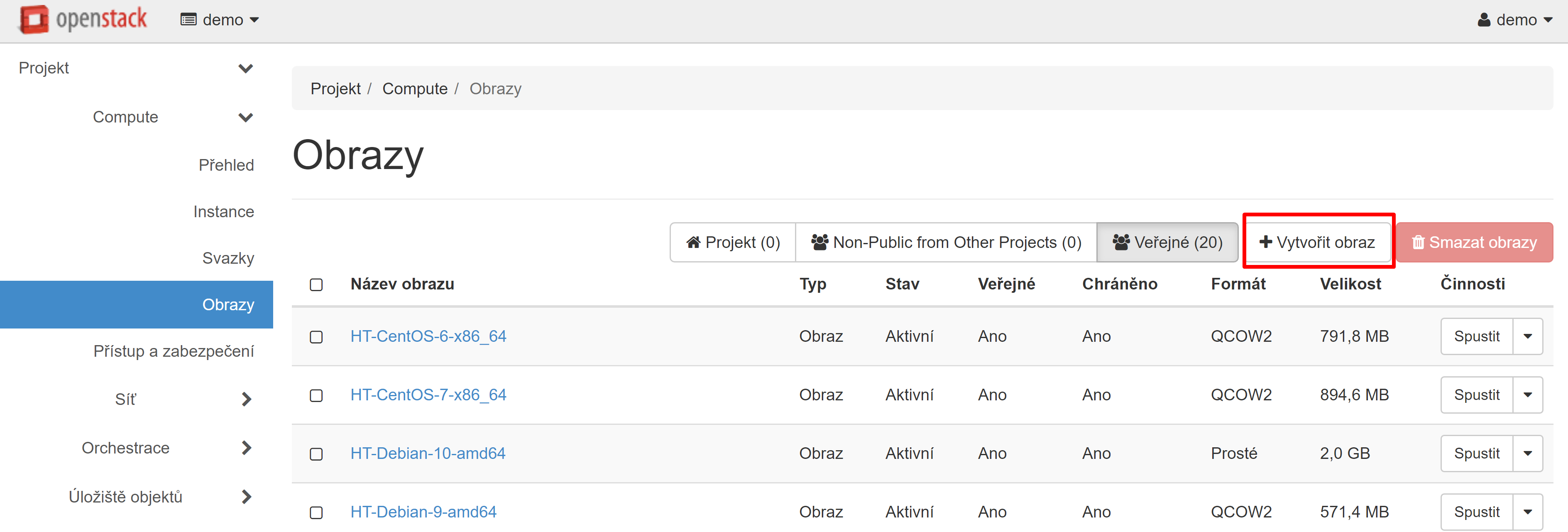
V okně, které se otevře, zadejte název obrázu. Kliknutím na tlačítko CHOOSE FILE stáhněte obrazový soubor ze svého zařízení.
Doporučujeme vybrat jako formát zaváděcího obrazu „QCOW2 — emulátor QEMU“, ušetříte tak místo ve svém úložišti obrázů.
Nemusíte specifikovat architekturu, ale minimální systémové požadavky — velikost disku a paměti RAM — je žádoucí nastavit.
Doporučujeme nezaškrtávat položku VEŘEJNÉ — znamená to, že se váš obráz zobrazí v seznamu veřejných obrázů a ostatní uživatelé cloudu jej mohou používat.
Položka CHRÁNĚNO znamená, že obraz nebude možné odstranit ze systému. Pokud se obáváte nechtěného odstranění obrázu, můžete tuto položku označit zaškrtnutím. Můžete kdykoli nainstalovat nebo odstranit toto zaškrtnutí v nabídce úpravy obrazu, pokud budete muset tuto šablonu dále chránit nebo odstranit.
Po vyplnění všech požadovaných polí klikněte na tlačítko VYTVOŘIT OBRÁZ a nahrajte šablonu operačního systému do prostředí OpenStack.
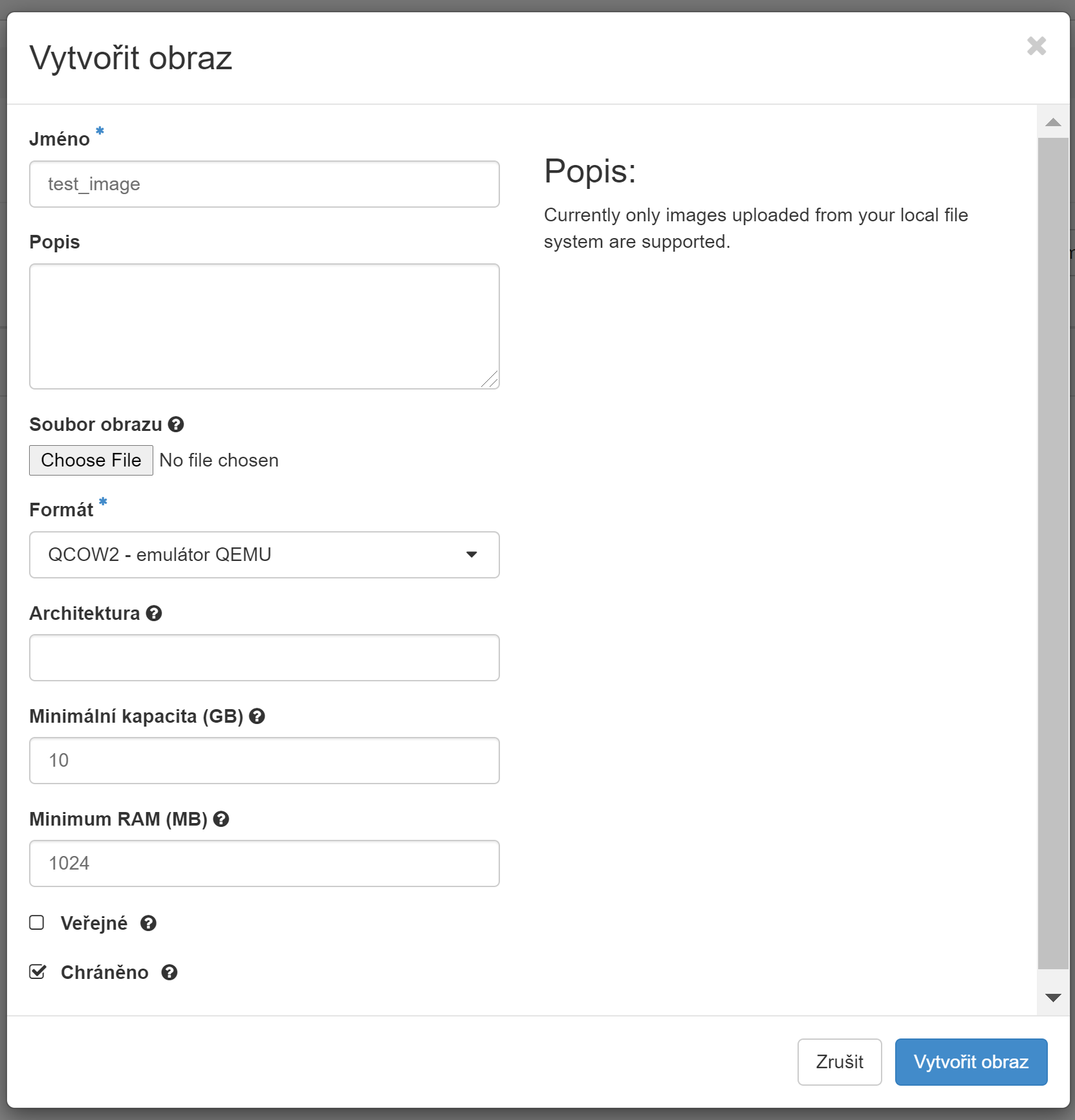
Stažený obraz se zobrazí v části COMPUTE > OBRÁZY ve vložce PROJEKT.

Další informace o vytváření instancí z obrázů najdete v příručce „Virtuální datové centrum: Začátek práce“.
